Cómo configurar aplicaciones permitidas durante períodos de inactividad usando el tiempo de pantalla en iPhone y iPad
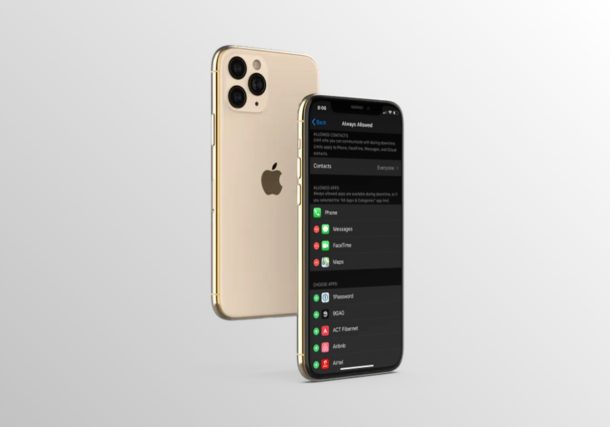
¿Quiere permitir o bloquear el uso de determinadas aplicaciones en determinados momentos para el iPhone o iPad de un niño? Gracias a Screen Time, este es un procedimiento bastante simple y directo.
Screen Time permite a los usuarios de iOS y iPadOS verificar el uso del dispositivo y proporciona muchas herramientas de control parental para limitar las funciones a las que pueden acceder los niños y otros miembros de la familia. El tiempo de inactividad es una de las herramientas útiles que ofrece Screen Time. Con esta función habilitada, los padres pueden tener control total sobre las aplicaciones a las que puede acceder un dispositivo iOS mientras sus hijos no están en la pantalla.
¿Está dispuesto a permitir algunas aplicaciones importantes a las que cree que su hijo necesita tener acceso todo el tiempo? Bueno, no busque más, ya que en este artículo discutiremos exactamente cómo puede configurar las aplicaciones permitidas durante el tiempo de inactividad usando Screen Time tanto en iPhone como en iPad.
Cómo configurar aplicaciones permitidas durante el tiempo de inactividad usando el tiempo de pantalla
Screen Time es una función que se introdujo con el lanzamiento de iOS 12 en 2018. Por lo tanto, asegúrese de que su iPhone o iPad ejecute iOS 12 o posterior antes de continuar con el procedimiento. Echemos un vistazo a los pasos:
- Abra la aplicación «Configuración» en la pantalla de inicio de su iPhone o iPad.

- En el menú Configuración, desplácese hacia abajo y toque «Tiempo de pantalla», como se muestra en la captura de pantalla a continuación.
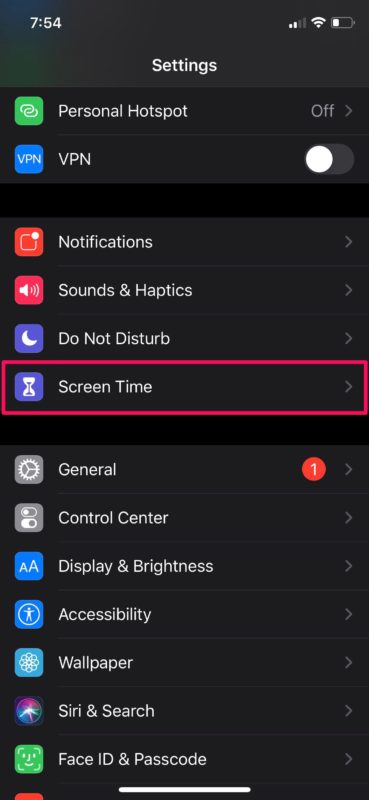
- Aquí, toca «Siempre permitido», que está justo encima de las restricciones de contenido y privacidad.
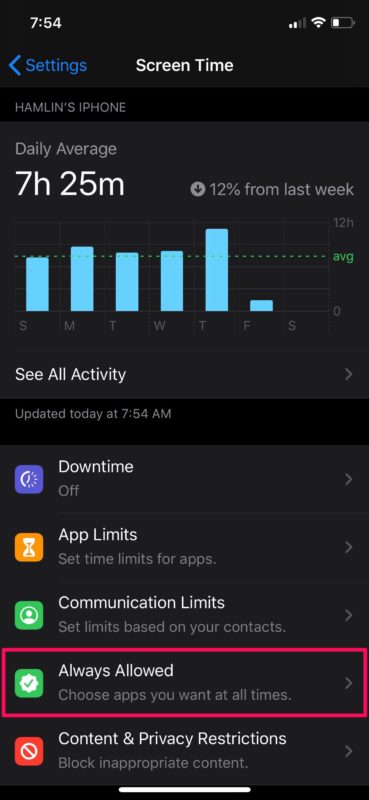
- Ahora, para agregar una aplicación a la lista de aplicaciones «Permitidas siempre», toque el icono «+» junto a cada aplicación. También puede eliminar aplicaciones de la lista tocando el icono «-«.
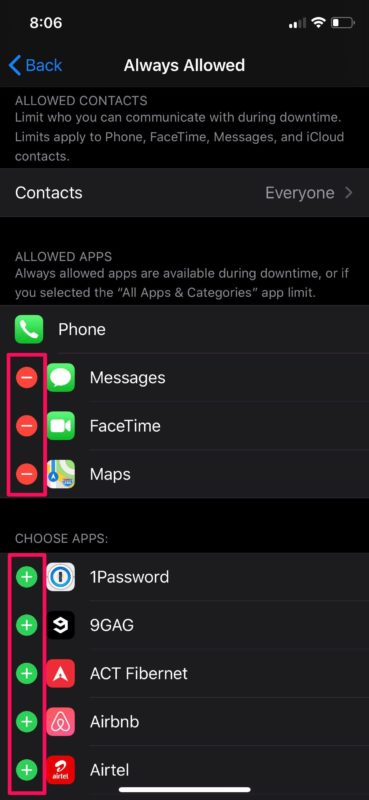
Y aquí está, ahora ha configurado las aplicaciones permitidas durante el tiempo de inactividad de la pantalla tanto en iPhone como en iPad.
Como puede ver aquí, este es un procedimiento bastante simple y directo. Vale la pena señalar que no puede eliminar la aplicación Teléfono de la lista de aplicaciones siempre permitidas. Sin embargo, aún puede elegir los contactos con los que su dispositivo iOS puede comunicarse en cualquier momento. Estos contactos pueden ser miembros de la familia o cualquier otro contacto de emergencia.
No hace falta decir que muchos padres y cuidadores pueden encontrar esta función útil para los niños, así que asegúrese de tener el programa de apagado configurado correctamente en su iPhone y iPad para aprovechar esta función.
Cuando configure esto en el iPhone o iPad de su hijo con la duración de la pantalla, asegúrese de usar una contraseña de Screen Time y actualícela con regularidad para evitar el acceso no autorizado a la configuración de Screen Time.
Además de brindar acceso a ciertas aplicaciones durante el tiempo de inactividad, los usuarios pueden establecer límites de tiempo para acceder a las aplicaciones e incluso bloquear contenido inapropiado usando restricciones de contenido y privacidad durante la pantalla.
¿Ha logrado permitir el acceso a aplicaciones importantes en cualquier momento en el iPhone y iPad de su hijo? ¿Qué opinas sobre la funcionalidad de Apple Screen Time en general? Cuéntanos tus opiniones y opiniones en la sección de comentarios a continuación.
